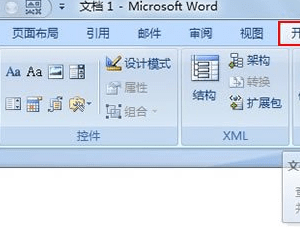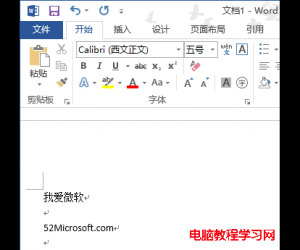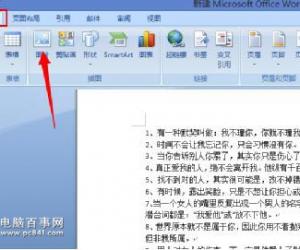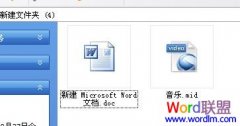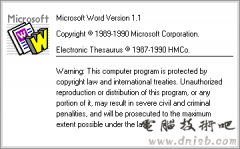WinXP系统Word文档打不开怎么办 WinXP系统Word文档打不开修复方法
发布时间:2017-05-04 11:14:32作者:知识屋
WinXP系统Word文档打不开怎么办 WinXP系统Word文档打不开修复方法 办公软件中的Word文档对于有的人来说天天都有接触到,天天都在使用到它。工作的时候利用Word写计划书,日常的时候利用Word写一些文章,记录一下当天做了什么事情,发生了什么事情等等。正如WinXP系统的用户所说的,他刚用Word写完文章的时候,却发现突然打不开Word文档,那怎么办呢?下面就和大家详细介绍一下WinXP Word文档打不开怎么办的解决方法。
方法/步骤如下:
1、打开的我的电脑,单机菜单栏工具---文件夹选项---查看,然后将“隐藏受保护的操作系统文件”前面的勾取消,然后将“显示隐藏的文件、文件夹和驱动器”勾上即可。
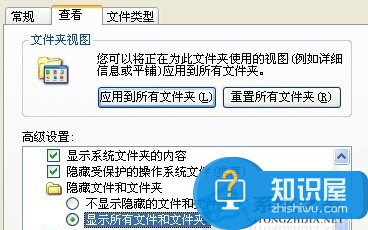
2、打开我的电脑,知道定位以下文件路径C:\Documents and Settings\Administrator\application data\microsoft\templates ,这时候我们会看见两个文件,将“Normal”删除掉即可。
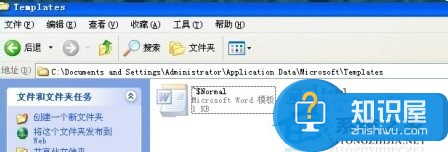
3、如果这个方法还搞不定的话,不妨试试这个方法,当我们打开Word文档时显示是否以安全模式启动Word文档是。选择是之后点击文件---新建---本机上的模版。

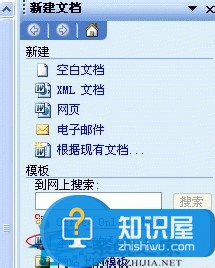
4、然后删除空白模版。

5、这时候我们在打开Word试试,你会发现很神奇的恢复正常得了
以上关于WinXP Word文档打不开怎么办的解决方法也就介绍到这里了。是不是很简单啊,简单几步轻松就搞定,快来试试吧。不试一下你这么知道简单啊!
知识阅读
软件推荐
更多 >-
1
 Word文档两端对齐、分散对齐设置方法
Word文档两端对齐、分散对齐设置方法2013-01-23
-
2
Word 2003如何设置纸张大小
-
3
Word中无法复制粘贴的原因分析及解决方法
-
4
Word中删除重复文字及段落
-
5
Office2007安装的时候出现错误1406怎么处理
-
6
Word2007教你怎么样轻松调整段落、段前、段后间距
-
7
在word中如何打大括号?
-
8
在word2007中如何将任意一页设置为第一页
-
9
怎样把扫描文件转换成WORD文档形式?
-
10
单书名号怎么打 单书名号打出来的技巧